オペレーティングシステムの進化は、時として利用者にとって思わぬ制限をもたらすことがあります。その代表的な例が、Windows 11におけるタスクバーの配置制限です。それまでのバージョンでは当たり前のように利用できていたタスクバーの位置変更機能が、Windows 11では標準機能として制限されることとなりました。
特に、画面の縦方向へのタスクバーの配置は、ワイド画面モニターを縦置きで使用するユーザーや、作業効率を重視するプロフェッショナルユーザーにとって重要な機能でした。この制限に対して、ユーザーコミュニティからは改善を求める声が継続的に上がっています。
しかし、この状況に対して、開発者コミュニティは独自の解決策を提供しています。システムのレジストリを直接編集する方法や、専用のカスタマイズツールを使用する方法など、複数の対処方法が考案され、実践されています。これらの解決策は、技術的な知識や専用ツールの使用を必要とすることがありますが、多くのユーザーにとって有用な選択肢となっています。

Windows 11でタスクバーを縦に配置できないのはなぜですか?また、どのような解決方法がありますか?
Windows 11におけるタスクバーの縦置き制限は、システムの設計思想の大きな変更に起因しています。この制限は単なる機能の制限ではなく、Windows 11におけるユーザーインターフェースの全面的な刷新の一部として実施されました。
まず、Windows 11の発売当初から現在に至るまで、標準機能としてタスクバーを画面の上下左右に自由に配置することはできません。これは前バージョンのWindows 10と比較して大きな変更点となっています。Windows 10では、タスクバーを画面の好きな位置に配置できる柔軟性が特徴の一つでしたが、Windows 11ではこの機能が制限され、基本的に画面下部への固定が標準となりました。
しかし、この制限に対して、現在では複数の解決方法が提供されています。その代表的なものとして、「Windhawk」というシステムカスタマイズツールが挙げられます。このツールは2024年6月に新しいMod「Vertical Taskbar for Windows 11」を追加し、タスクバーの縦置きを可能にしました。Windhawkの特徴は、他のカスタマイズツールと異なり、変更内容の透明性が高く、安全性を確認しやすい点にあります。
また、別の解決方法として「ExplorerPatcher」というフリーソフトも広く利用されています。このソフトウェアを使用すると、タスクバーの位置を変更できるだけでなく、Windows 10風のインターフェースに戻すことも可能です。ExplorerPatcherの操作は比較的簡単で、タスクバーを右クリックしてプロパティから設定を変更するだけで縦置きが実現できます。
さらに、上級ユーザー向けの方法として、システムレジストリを直接編集する方法も存在します。ただし、この方法は慎重な作業が必要で、誤った編集によってシステムに問題が発生する可能性があるため、一般ユーザーには推奨されません。
これらの解決方法が提供されている一方で、Microsoftの公式な対応も期待されています。Windows 11は定期的にアップデートが行われており、将来的にタスクバーの位置変更が標準機能として復活する可能性も考えられます。実際に、ユーザーコミュニティからは継続的に機能の復活を求める声が上がっています。
また、タスクバーの縦置きが必要となる背景には、現代のディスプレイ環境の多様化があります。特に、縦長のディスプレイを使用する場合や、マルチディスプレイ環境では、画面スペースを効率的に活用するためにタスクバーの位置を自由に変更できることが重要です。プログラミングやウェブ開発、文書作成など、特定の作業では縦長の画面レイアウトが効率的であり、それに合わせてタスクバーも縦置きにしたいというニーズが存在します。
現状では、これらのサードパーティツールを利用することで、Windows 11環境でもタスクバーの縦置きは実現可能です。ただし、システムの更新によってこれらのツールが一時的に機能しなくなる可能性もあるため、ツールの開発者による更新状況にも注意を払う必要があります。特にWindhawkの新しいModは、多くのユーザーから待望されていた機能であり、今後さらなる改良が期待されています。
Windhawkを使ってタスクバーを縦置きにする方法を詳しく教えてください。
システムカスタマイズツール「Windhawk」は、Windows 11のタスクバーを縦置きにする新しい選択肢として注目を集めています。このツールの特徴と使用方法について、詳しく説明していきます。
Windhawkは、ゲームのMod文化からヒントを得て開発されたシステムカスタマイズツールです。近年のゲームでは、ユーザーが自由に機能を追加できる「Mod」という仕組みが一般的になっていますが、Windhawkはこの考え方をオペレーティングシステムに応用しました。オペレーティングシステムをゲームに見立て、必要な機能をModとして追加できる仕組みを実現しています。
2024年6月12日に追加された「Vertical Taskbar for Windows 11」というModは、タスクバーの縦置きを実現する待望の機能です。この機能の実装には多くの技術的な課題がありました。特に、ユニバーサルウィンドウズプラットフォーム(UWP)要素の「RotateTransform Class」を使用するだけでは細部の問題が発生し、完全な実装には様々な技術的な工夫が必要でした。
Windhawkの大きな特徴は、その透明性の高さにあります。多くのModはプログラミング言語のCで記述されており、そのソースコードは一般に公開されています。プログラミングの知識がある場合、インストール前にModの内容を確認できるため、安全性を自分で判断することが可能です。これは、ソースコードが非公開の他のカスタマイズツールと比較して、大きな利点となっています。
具体的な使用方法は以下の手順で行います。まず、Windhawkの公式サイトからソフトウェアをダウンロードしてインストールします。インストール後、カタログから「Vertical Taskbar for Windows 11」を検索し、インストールボタンをクリックするだけで機能が有効になります。この簡単な操作で、タスクバーを縦置きに変更することができます。
現在のバージョンでは、タスクバーの配置は画面左側のみに制限されています。これは初期バージョンの制限事項として認識されており、開発者は今後のアップデートで右側への配置にも対応する予定であることを表明しています。この制限は一時的なものであり、将来的な機能拡張が期待されています。
Windhawkの重要な特徴として、変更の可逆性が挙げられます。Modが期待通りの動作をしない場合や、元の状態に戻したい場合は、簡単にアンインストールすることができます。これにより、ユーザーは安心して様々な設定を試すことができます。また、システムアップデートにより問題が発生した場合でも、Modを無効化することで即座に標準状態に戻すことができます。
また、Windhawkは単にタスクバーの縦置きだけでなく、Windows 11の様々なカスタマイズに対応しています。たとえば、タスクバーをWindows XP風のデザインに変更したり、仮想デスクトップとの連携を改善したりする機能も提供されています。これらの機能を組み合わせることで、より使いやすい作業環境を構築することができます。
今後の展望として、Windhawkの開発者コミュニティは継続的な機能改善と新機能の追加を計画しています。タスクバーの右側配置への対応以外にも、ユーザーからのフィードバックに基づいた様々な改善が期待されています。また、Windows自体のアップデートに対する迅速な対応も、開発者たちの重要な課題となっています。
ExplorerPatcherを使ってタスクバーを縦置きにする具体的な手順を教えてください。
ExplorerPatcherは、Windows 11のインターフェースをカスタマイズできる人気の高いフリーソフトウェアです。このツールを使用したタスクバーの縦置き設定について、その特徴や具体的な手順、注意点を詳しく説明していきます。
ExplorerPatcherの最大の特徴は、Windows 10との互換性を重視したアプローチにあります。Windows 11で失われた機能の多くを、Windows 10風の操作感で復活させることができます。これは、Windows 10からの移行ユーザーにとって特に魅力的な点となっています。タスクバーの位置変更もその一つで、Windows 10と同様の感覚で設定を行うことができます。
具体的な設定手順は以下の通りです。まず、ExplorerPatcherのインストールから始めます。公式サイトからソフトウェアをダウンロードし、インストーラーを実行します。インストール自体は特別な設定を必要とせず、通常のソフトウェアと同じように進めることができます。インストール完了後、システムの再起動は必要ありませんが、エクスプローラーの再起動が必要となる場合があります。
タスクバーの縦置き設定は、非常にシンプルな手順で実現できます。まず、タスクバーの何もない部分で右クリックを行い、表示されるメニューから「プロパティ」を選択します。これにより、ExplorerPatcherの設定画面が開きます。設定画面では、左側のメニューから「Taskbar」を選択し、「Primary taskbar location on screen」という項目を探します。
この設定項目では、タスクバーの位置を選択することができます。初期設定では「Bottom(下部)」が選択されていますが、ここを「Right(右側)」に変更することで、タスクバーを画面右側に縦置きにすることができます。同様に、「Left(左側)」を選択すれば左側に、「Top(上部)」を選択すれば画面上部に移動させることが可能です。
設定変更後は、画面左下にある「Restart File Explorer」ボタンをクリックする必要があります。このボタンをクリックすることで、エクスプローラーが再起動され、新しい設定が適用されます。再起動にかかる時間は数秒程度で、作業中のウィンドウや実行中のアプリケーションには影響を与えません。
ExplorerPatcherの優れた点は、設定の柔軟性にあります。タスクバーの位置だけでなく、スタートメニューのデザインや、タスクバーのアイコンの表示方法など、様々な要素をカスタマイズすることができます。これらの設定は、同じ設定画面から簡単にアクセスすることができ、必要に応じて細かな調整を行うことが可能です。
また、ExplorerPatcherは定期的なアップデートが提供されており、Windows 11の更新に合わせて機能が改善されています。Windows自体のアップデートによって一時的に機能が影響を受けることがありますが、開発者は迅速にアップデートを提供し、互換性の問題に対応しています。
ただし、ExplorerPatcherを使用する際の注意点もいくつかあります。まず、Windows 11の大規模なアップデート後は、一時的に機能が正常に動作しない可能性があります。その場合は、ExplorerPatcherのアップデートを待つ必要があります。また、システムの安定性を確保するため、信頼できる公式サイトからソフトウェアをダウンロードすることが重要です。
将来的な展望として、ExplorerPatcherは継続的な発展が期待されています。Windows 11の進化に合わせて新機能が追加され、より多くのカスタマイズオプションが提供される可能性があります。また、ユーザーコミュニティからのフィードバックを積極的に取り入れ、使い勝手の向上が図られています。
タスクバーを縦置きにするメリットとデメリット、注意点を教えてください。
タスクバーの縦置きは、作業効率や画面スペースの活用に大きな影響を与える設定です。この設定変更がもたらす影響について、メリット、デメリット、そして実際の運用における注意点を詳しく解説していきます。
まず、タスクバーを縦置きにする最大のメリットは、画面の縦方向スペースの効率的な活用です。現代のワイドスクリーンモニターは横長の画面比率が一般的ですが、ウェブブラウジングや文書作成など、多くの作業では縦方向のスペースが重要となります。タスクバーを縦置きにすることで、貴重な縦方向のスペースを確保することができます。特に、プログラミングやコーディング作業では、できるだけ多くのコード行を一度に表示したい場合が多く、この設定は大きな利点となります。
次に、マルチタスク環境での視認性向上というメリットがあります。タスクバーが縦置きになることで、実行中のアプリケーションの名称をより長く表示できるようになります。横置きの場合、多数のウィンドウを開いていると各アプリケーションの表示が縮小され、識別が困難になることがありますが、縦置きではこの問題が緩和されます。
また、デュアルディスプレイ環境での使い勝手も向上します。二台目のモニターを縦置きで使用する場合、タスクバーも縦置きにすることで、より自然なレイアウトを実現できます。特に、ウェブ開発者やデザイナーなど、縦長のコンテンツを扱う機会の多い職種では、この設定が作業効率の向上につながります。
一方で、デメリットも存在します。最も大きな課題は、ソフトウェアの互換性です。Windows 11の標準機能ではないため、サードパーティツールを使用する必要があり、これらのツールがシステムアップデートによって一時的に機能しなくなる可能性があります。特に重要なシステムアップデートの直後は、ツールの更新を待つ必要が生じることがあります。
また、操作の慣れという面でも課題があります。長年横置きのタスクバーに慣れているユーザーにとって、縦置きへの移行は一時的な作業効率の低下を招く可能性があります。特に、スタートメニューの位置や通知領域の配置が変わることで、日常的な操作に戸惑いが生じることがあります。
さらに、アプリケーションの表示の最適化に関する問題も存在します。一部のアプリケーションでは、タスクバーが縦置きの場合に表示が崩れたり、通知の位置が不自然になったりすることがあります。これは、多くのアプリケーションが横置きタスクバーを前提に設計されているためです。
運用における重要な注意点として、定期的なバックアップの実施が挙げられます。サードパーティツールを使用してシステムをカスタマイズする場合、予期せぬ問題が発生する可能性は否定できません。重要なデータは定期的にバックアップを取り、システムの復元ポイントを作成しておくことが推奨されます。
また、アップデート時の対応も重要な注意点です。Windows 11の更新プログラムがインストールされる際は、一時的にタスクバーの設定を標準に戻しておくことで、問題を回避できる場合があります。アップデート完了後、カスタマイズツールの更新を確認してから再度設定を行うという手順を踏むことで、安定した運用が可能となります。
最後に、パフォーマンスへの影響も考慮する必要があります。カスタマイズツールの使用は、わずかながらシステムリソースを消費します。特に、低スペックのマシンでは、この影響を無視できない場合があります。システムの動作が重くなったと感じた場合は、一時的にツールを無効化して状況を確認することをお勧めします。
Windows 11のタスクバー機能は今後どのように変化していく可能性がありますか?
Windows 11のタスクバー機能、特に位置のカスタマイズに関する将来の展望について、現在の状況と今後の可能性を踏まえて詳しく説明していきます。
まず、Microsoftの現在の姿勢について理解を深める必要があります。Windows 11のリリース時、タスクバーの位置固定は意図的な設計上の決定でした。これは単なる機能の制限ではなく、Windows 11におけるユーザーインターフェースの一貫性を重視する方針の一部でした。従来のWindowsで可能だった多くのカスタマイズオプションが制限される中、タスクバーの位置固定もその一環として実装されました。
しかし、この決定に対するユーザーからのフィードバックは非常に強く、特にパワーユーザーや専門家からの改善要望が継続的に寄せられています。これは、X(旧Twitter)やMicrosoftのフィードバックハブなどで頻繁に議論されているトピックの一つとなっています。この状況を受けて、Microsoftも徐々にではありますが、ユーザーインターフェースのカスタマイズ性を見直す動きを見せ始めています。
特に注目すべき点として、Windows 11の定期的な機能更新があります。Microsoftは「モーメント」と呼ばれる更新プログラムを通じて、定期的に新機能を追加しています。これらの更新では、ユーザーからのフィードバックを基に、様々な改善が実装されています。タスクバーに関しても、将来的な更新で位置のカスタマイズが復活する可能性は十分に考えられます。
また、サードパーティ開発者のイノベーションも重要な要素です。WindhawkやExplorerPatcherなどのツールの登場により、タスクバーの位置変更は技術的に十分実現可能であることが証明されています。これらのツールの成功は、Microsoftに対しても大きな示唆を与えています。特に、Windhawkの新しいModである「Vertical Taskbar for Windows 11」は、多くのユーザーから高い評価を得ており、この機能への需要の大きさを示しています。
将来的な展望として、Windows 11の進化の方向性も注目されています。Microsoftは人工知能(AI)の統合やユーザー体験の向上に力を入れており、これに伴ってインターフェースのカスタマイズ性も再考される可能性があります。特に、様々な作業スタイルや使用環境に対応できる柔軟なインターフェースの重要性は、今後さらに高まっていくと予想されます。
また、ハードウェアの多様化も重要な要因となっています。フォルダブルデバイスやマルチディスプレイ環境の普及により、画面レイアウトの柔軟性はますます重要になっています。このような環境では、タスクバーの位置を自由に変更できることが、より良いユーザー体験につながります。Microsoftもこの傾向を認識しており、将来的なアップデートでこれらのニーズに対応する可能性が高まっています。
さらに、プロフェッショナルユーザーのニーズへの対応も重要な課題となっています。開発者やデザイナーなど、専門的な作業を行うユーザーにとって、インターフェースのカスタマイズ性は生産性に直結する要素です。これらのユーザー層からの要望は、Microsoftの決定に大きな影響を与える可能性があります。
現時点での推奨される対応としては、公式機能の追加を待ちながら、必要に応じて信頼できるサードパーティツールを活用することです。WindhawkやExplorerPatcherなどのツールは、継続的に改善が行われており、Windows 11の更新にも迅速に対応しています。これらのツールを使用することで、現時点でもタスクバーの縦置きを実現することができます。
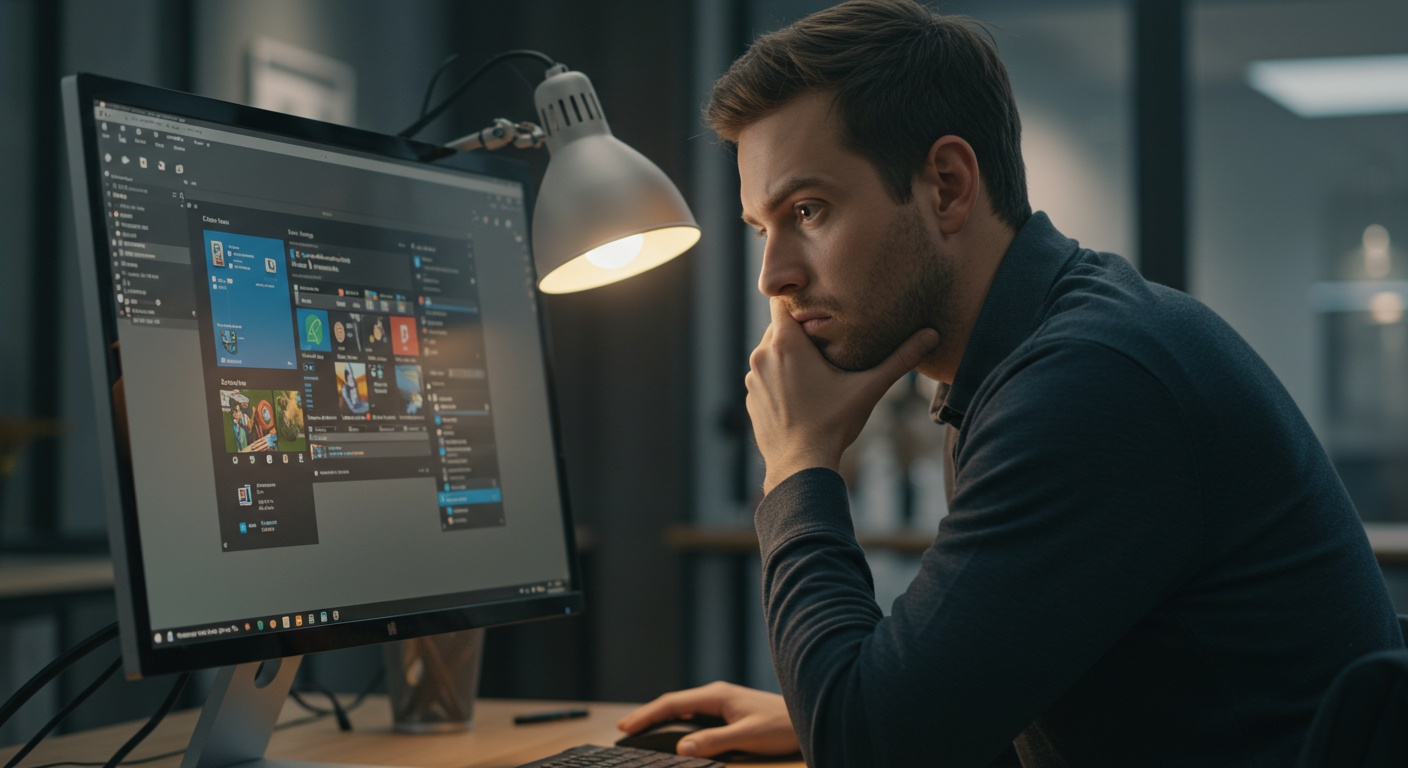








コメント